Wix Studio エディタ:クライアントがサイトを編集する方法について
4分
この記事内
- クライアントがコンテンツ編集モードを使用している場合
- クライアントがフル編集モードを使用している場合
- クライアントが編集モードを切り替える場合
- エディタ内でクライアントとコミュニケーションを取る
招待を承諾したクライアントは、以下の 2種類のモードで、Wix Studio エディタでサイトにアクセスすることができます:
- コンテンツ編集モード:コンテンツの更新(例:テキスト、メディア)のみを許可する Wix Studio エディタのバージョンにアクセスします。
- フル編集モード:サイトの構築に使用しているエディタ全体にアクセスします。
これらの編集モードは、クライアントがよりサイト制作プロセスに関与していると感じられるように設計されています。エディタの使用が早ければ早いほど、今後更新が必要になった際に備えることができます。
クライアントが編集モードを開くにはどうすればよいですか?
クライアントがコンテンツ編集モードを使用している場合
コンテンツ編集モードは、クライアントが誤ってデザインに影響を与えることなくサイトを更新するための最良の方法です。サイトページを見たり、自由に移動することが可能で、右側のパネルに情報やメディアを入力することができます。
この使いやすいモードを使用することで、クライアントはサイト制作プロセスにより積極的に参加し、エディタについてより深く知ることができます。ビジネスの進化に伴い、クライアントはコンテンツを最新の状態に保つためにこのモードを定期的に使用する必要があるかもしれません。
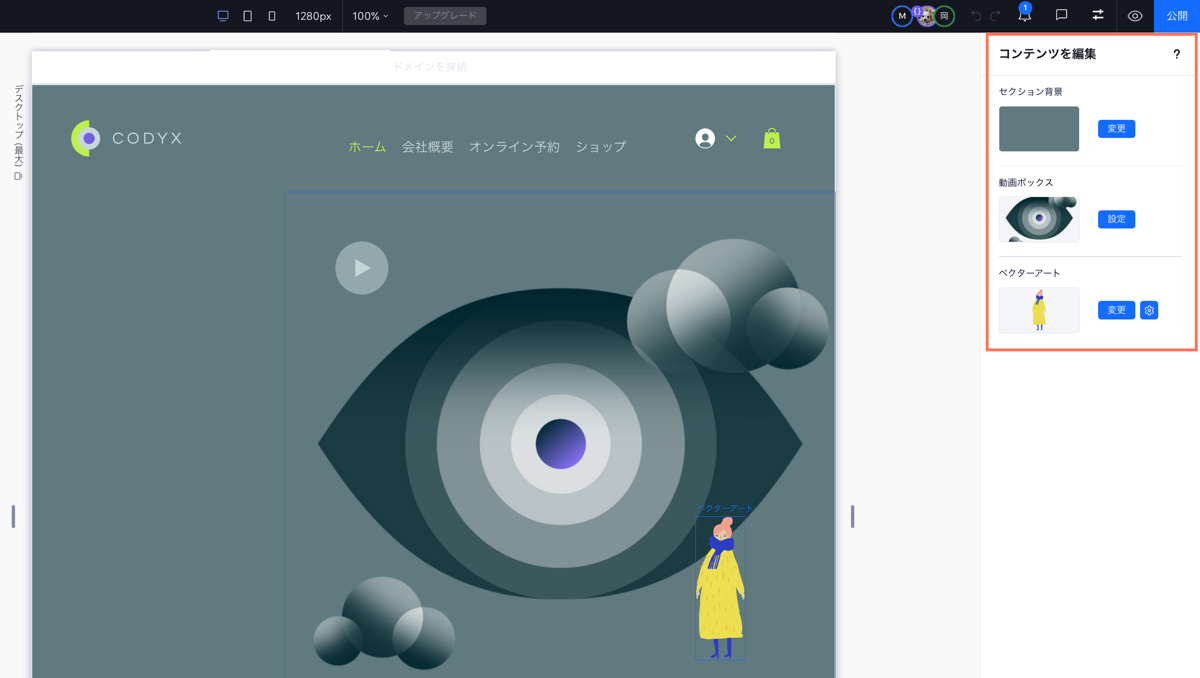
クライアントがフル編集モードを使用している場合
フル編集モードでは、クライアントはあなたと同じように Wix Studio エディタを開くことができます。チームと同様に、要素を追加、選択、カスタマイズできます。ただし、エディタで実行できるアクションは、割り当てられた役割によって異なります。
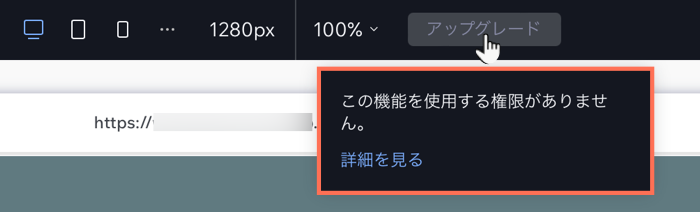
クライアントが編集モードを切り替える場合
クライアントが開いているモードに関係なく、エディタから直接他のモードにアクセスすることができます。2つ目のモードは、新しいタブで開くため、ビュー間を移動して、関連するコンテンツに集中することができます。
編集モードを切り替える方法:
- フル編集モードから:
- 左上の「Wix Studio」アイコン
 をクリックします。
をクリックします。 - 「サイト」をクリックします。
- 「コンテンツ編集モードで開く」をクリックします。
- 左上の「Wix Studio」アイコン
- コンテンツ編集モードから:
- 左上の「コンテンツ編集モード」をクリックします。
- 「フル編集モードで開く」をクリックします。
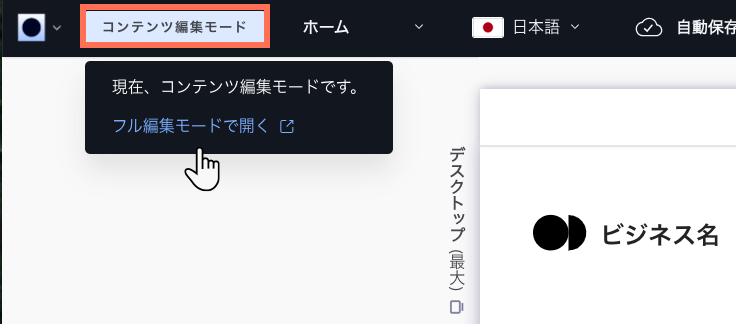
エディタ内でクライアントとコミュニケーションを取る
中には、自分でコンテンツを更新するのではなく、あなたにフィードバックを残す方法を希望するクライアントもいるかもしれません。
コンテンツ編集モードの場合でもフル編集モードの場合でも、クライアントはエディタ内で直接あなたとコミュニケーションを取ることができます。コメントパネル  を使用して質問をしたり、フィードバックを共有したり、指示を出したりすることができます。
を使用して質問をしたり、フィードバックを共有したり、指示を出したりすることができます。
 を使用して質問をしたり、フィードバックを共有したり、指示を出したりすることができます。
を使用して質問をしたり、フィードバックを共有したり、指示を出したりすることができます。すべてのコメントは、特定の要素またはページ全体に関連しています。クライアントは自分の意見に対応してほしい人をタグを付けることで、コミュニケーションをさらに加速させることができます。
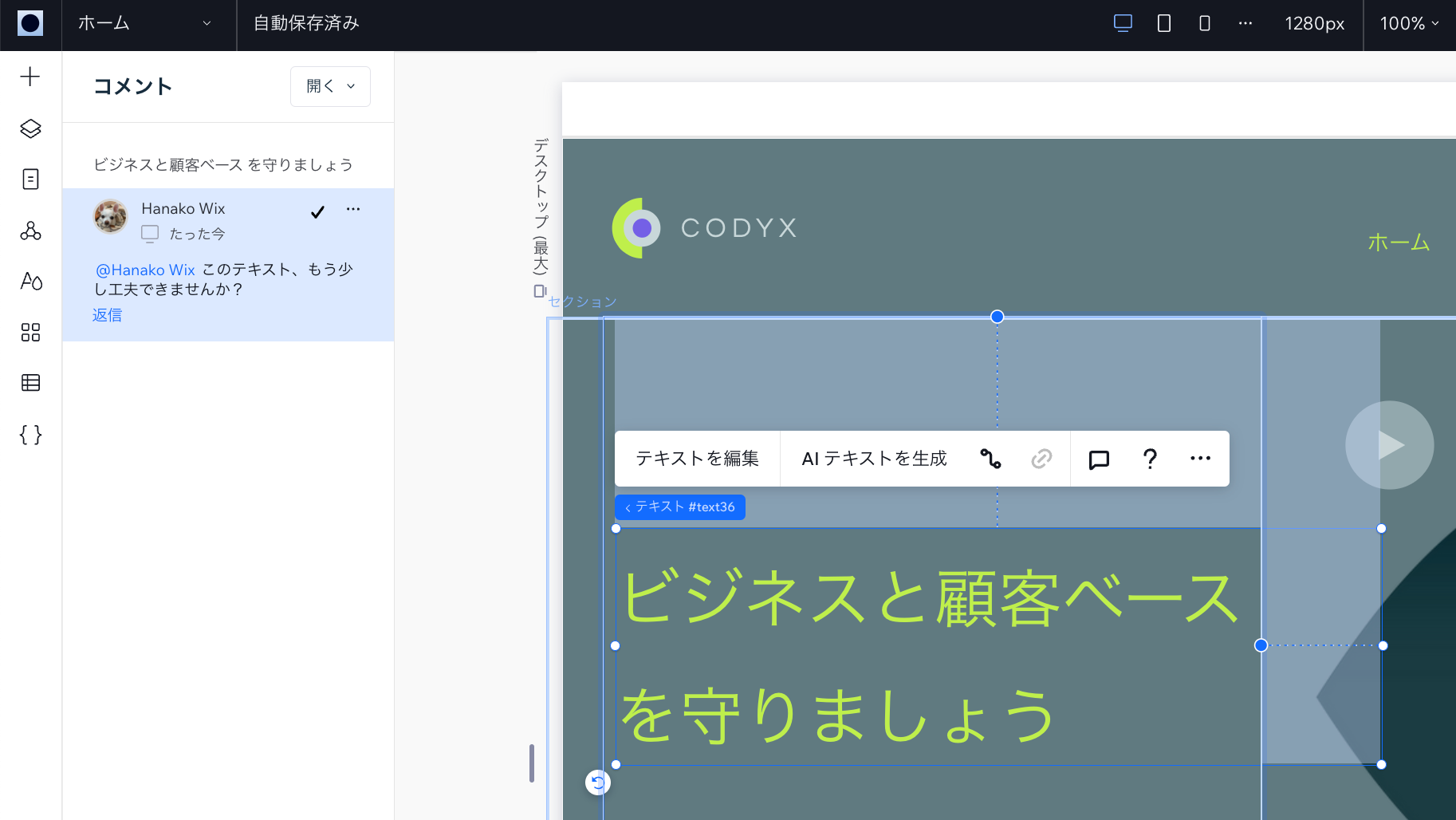
クライアントに引き渡す準備中ですか?
クライアントがスムーズに移行できるよう、パーソナライズされたリソースキットを作成することができます。このリソースキットに重要なトレーニング資料、チュートリアル動画、該当する添付ファイル、連絡先の詳細を含めることで、クライアントが自信を持って自立し、今後のあたなとの関係も強化することができます。


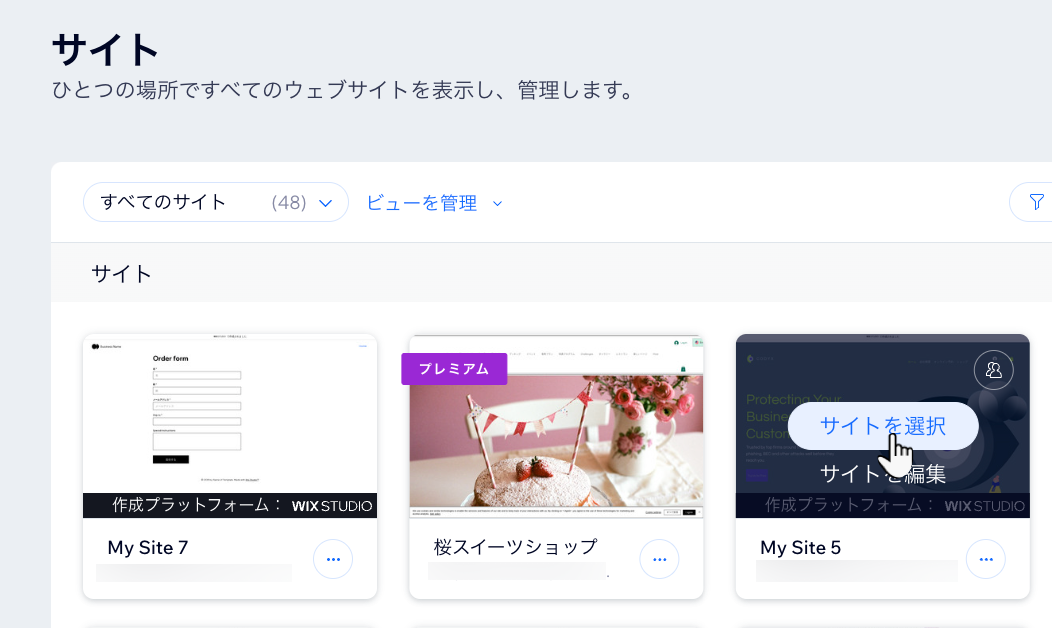
 をクリックして 2つのオプションを表示するようにクライアントにアドバイスします。
をクリックして 2つのオプションを表示するようにクライアントにアドバイスします。